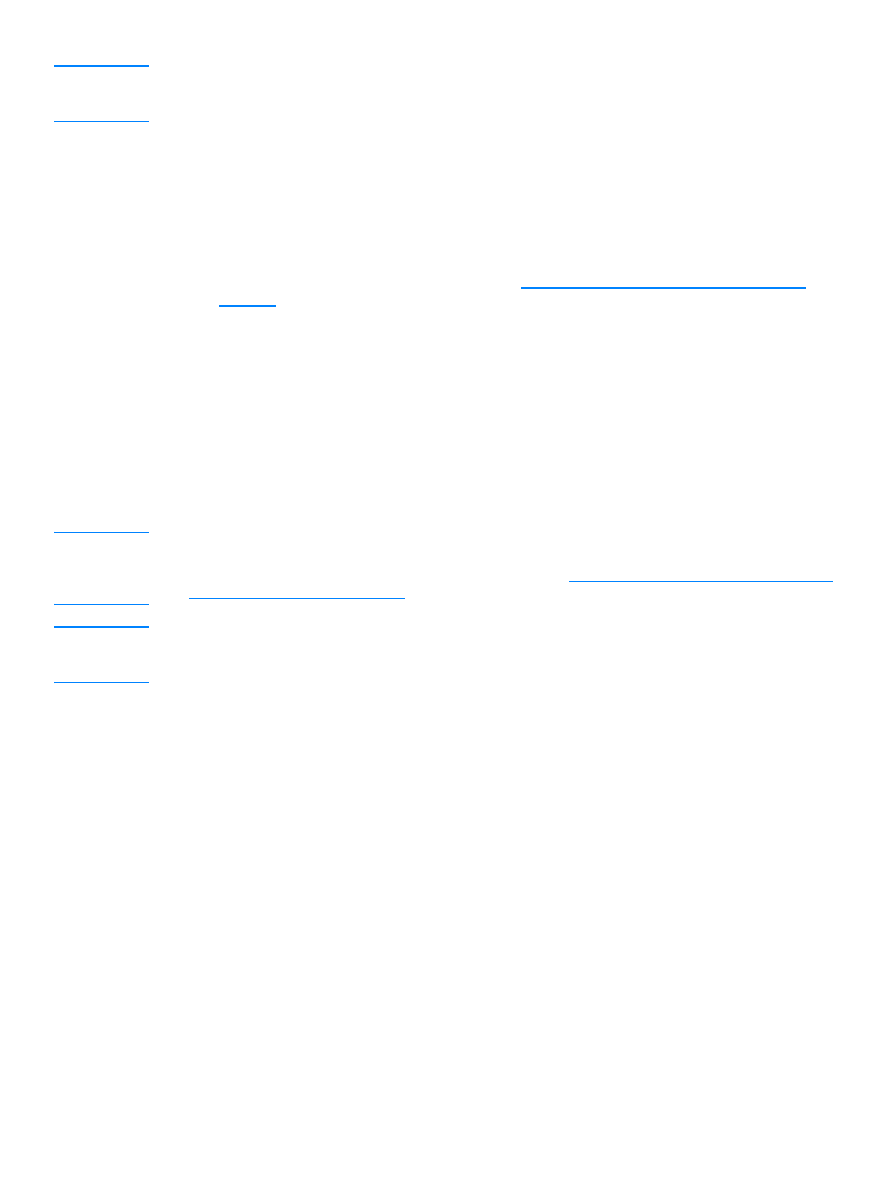
Použití funkce OCR aplikace HP LaserJet Director
1
Předlohy, které chcete skenovat, vložte lícem nahoru a horní stranou napřed do vstupního
zásobníku ADF a nastavte vodicí lišty média do správné polohy.
NEBO
Zvedněte kryt skleněné desky a položte předlohu, kterou chcete skenovat, lícem dolů na skleněnou
desku skeneru tak, aby se levý horní roh dokumentu nacházel v pravém dolním rohu skleněné
desky. Opatrně zavřete víko. Další informace viz
Vložení předloh, které chcete kopírovat nebo
skenovat
.
2
Stiskněte tlačítko Start skenování na ovládacím panelu výrobku. Pokud používáte zásobník ADF,
dojde k automatickém spuštění aplikace HP LaserJet Director. Pokud pracujete v síti, skenujete ze
skleněné desky skeneru nebo nedojde-li k automatickému otevření aplikace HP LaserJet Director,
klepněte na tlačítko Start na hlavním panelu systému Windows, vyberte položku Programy a
klepněte na položku HP LaserJet Director. Můžete také klepnout na ikonu této položky na hlavním
panelu.
3
V aplikaci HP LaserJet Director klepněte na položku OCR.
4
Proběhne skenování předlohy a automaticky se spustí vybraná aplikace textového procesoru.
5
Naskenovaný text je rozpoznán a připraven k úpravám v textovém procesoru.
Poznámka
Pokud se ikona textového editoru nezobrazí nebo není aktivní, potom v počítači nemáte instalovanou
aplikaci textového editoru, nebo software skeneru aplikaci během instalace nerozpoznal. Pokyny pro
vytvoření propojení s textovým procesorem naleznete v části
Změna textového procesoru používaného
ke zpracování rozpoznaného textu
.
Poznámka
Software pro rozpoznávání znaků nepodporuje skenování barevného textu. Barevný text bude před
použitím funkce OCR vždy převeden na černobílý. Veškerý text ve výsledném dokumentu bude tedy černý
na bílém pozadí bez ohledu na původní barvy.
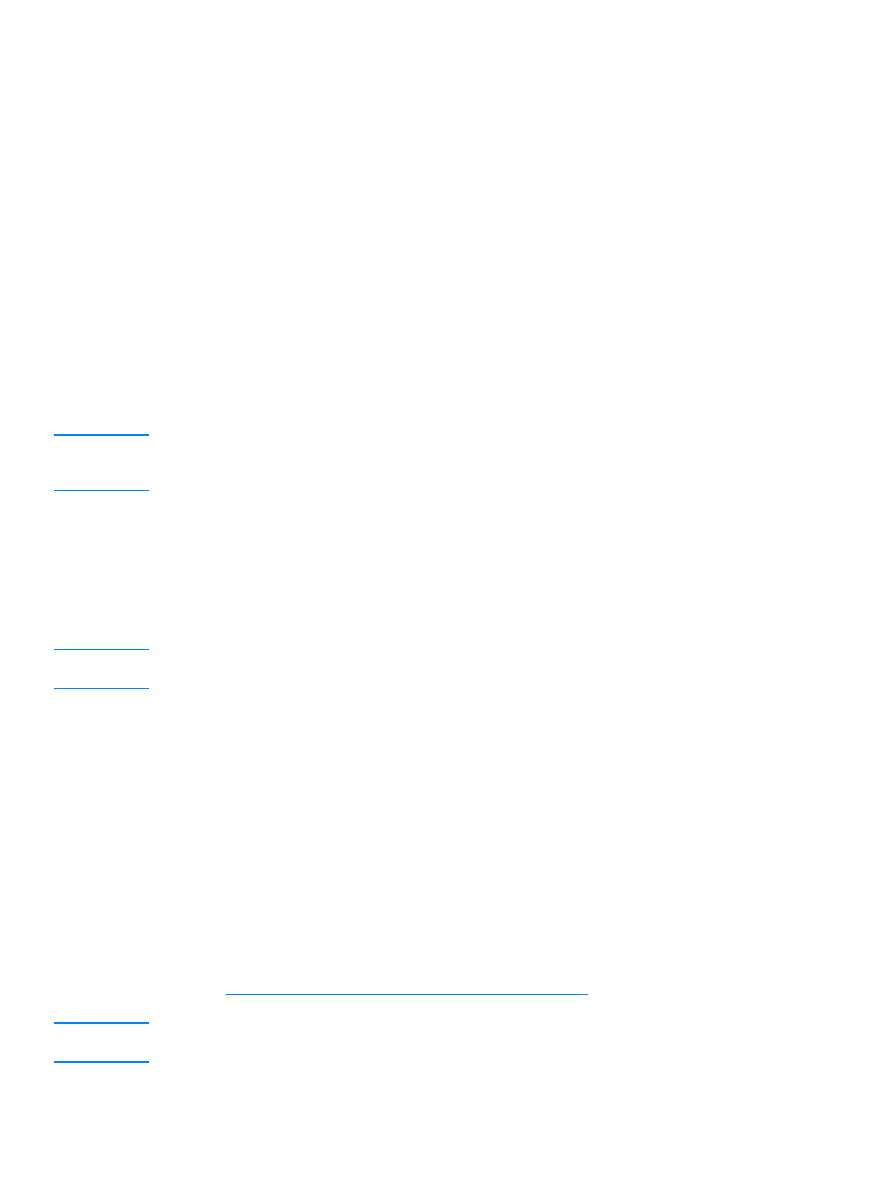
74 6 Skenování
CZWW